1. Bagaimana untuk menutup tiga aplikasi sekaligus

Foto: cnet1.cbsistatic.com
Adakah anda ingin menutup beberapa aplikasi secepat mungkin? Dari sisi, nampaknya anda cuba merobek telefon anda, tetapi anda hanya sapu dengan tiga jari sekaligus - anda boleh menutup sehingga tiga aplikasi sekaligus.
2. Bagaimana dengan cepat mematikan lampu suluh

Foto: cnet1.cbsistatic.com
Dalam panel kawalan iOS, kemungkinan untuk menghidupkan dan mematikan lampu suluh. Jika ia aktif, anda boleh mematikannya dengan cepat dengan mengetik ikon kamera pada skrin kunci.
3. Tahap rahsia
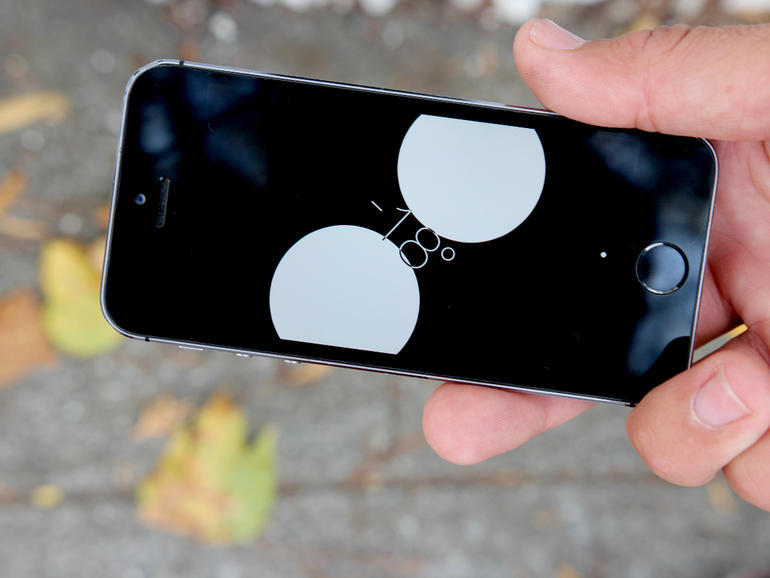
Foto: cnet3.cbsistatic.com
Anda boleh menyembunyikan tahap semangat kegemaran anda jauh. IOS mempunyai sendiri, yang menggunakan giroskop terbina dalam dan menunjukkan sejauh mana permukaan mendatar telefon sekarang.
Untuk mendapatkan ciri ini, mulakan kompas, dan kemudian leret ke kanan.
4. Gunakan huruf tebal dan italik dan garis bawah
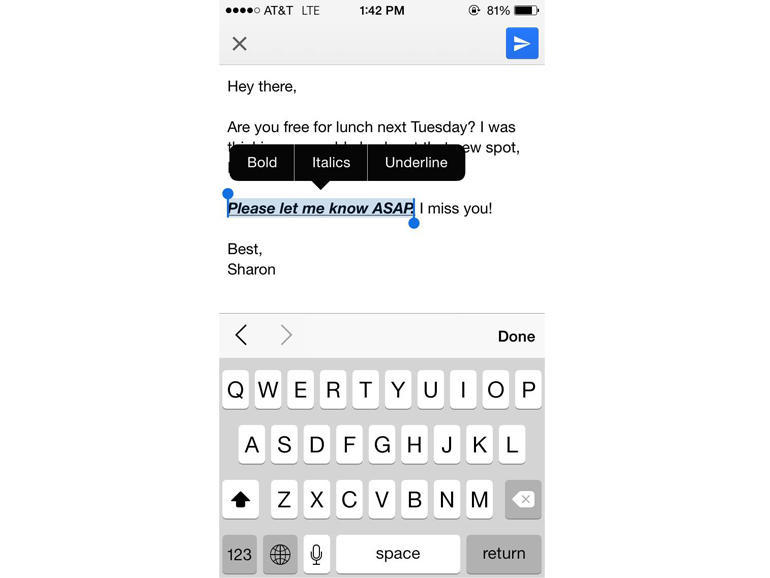
Foto: cnet2.cbsistatic.com
Dalam sesetengah aplikasi seperti Mail, anda boleh menggunakan pemformatan teks, menjadikannya berani, miring, atau digariskan. Walau bagaimanapun, jika anda tidak tahu mengenai peluang ini, anda mungkin tidak menemuinya.
Apa yang anda perlukan adalah memilih sekeping teks dan klik pada anak panah dalam menu salinan / tampalan pop timbul. Dan pilih yang betul.
5. Bagaimana dengan cepat kembali

Foto: cnet1.cbsistatic.com
Tidak seperti kebanyakan peranti di Android, iPhone tidak mempunyai butang "Kembali" berasingan. Beberapa orang tahu bahawa semuanya diselesaikan dengan isyarat.
Dalam Mesej, Mel dan juga Safari, untuk kembali ke skrin sebelumnya, anda hanya perlu membuat sapu dari tepi ke kanan. Ia berfungsi dalam beberapa aplikasi pihak ketiga, seperti Instagram.
6. Operasi Headset

Foto: cnet2.cbsistatic.com
Fon kepala termasuk mempunyai banyak kemungkinan. Dengan bantuan mereka, anda boleh, sebagai contoh, mengambil foto atau menolak panggilan. Secara keseluruhan terdapat sehingga 10 cara khas menekan butang pada kord fon kepala, dan kombinasi ini berguna untuk diketahui.
7. Getaran asli
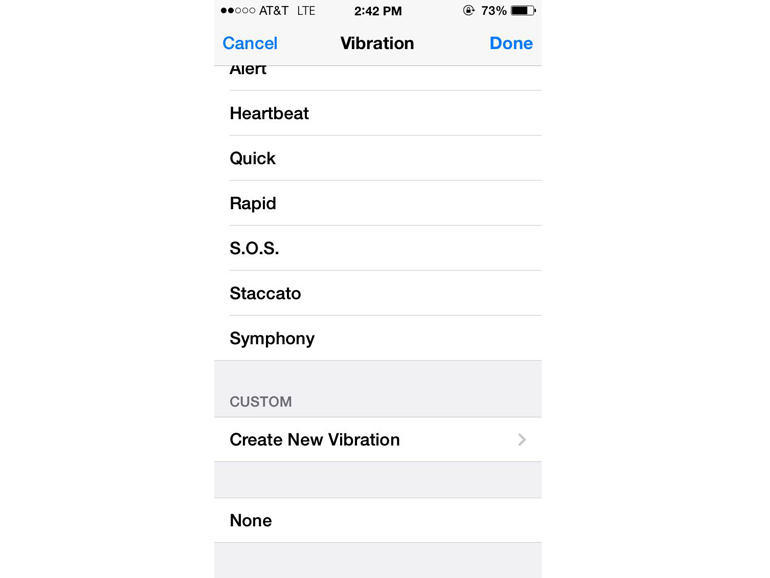
Foto: cnet1.cbsistatic.com
Tidak mahu mendengar, tetapi rasa, apabila orang yang paling penting di dunia memanggil anda? Terdapat suasana seperti itu! Dia dikebumikan di bawah sekumpulan orang lain, tetapi anda boleh membuat telefon anda bertindak balas dengan getaran khas untuk panggilan pelanggan khas.
Mesti pergi Hubungi Kami, pilih yang anda perlukan dan ketiknya Untuk mengedit di sudut kanan atas.
Kemudian anda perlu tatal ke bawah dan cari Getaran> Buat getaran. Platform akan muncul di mana anda harus cuba menggambarkan bagaimana telefon harus bergetar apabila anda dipanggil dari nombor ini.
8. Fokus dan pendedahan tetap
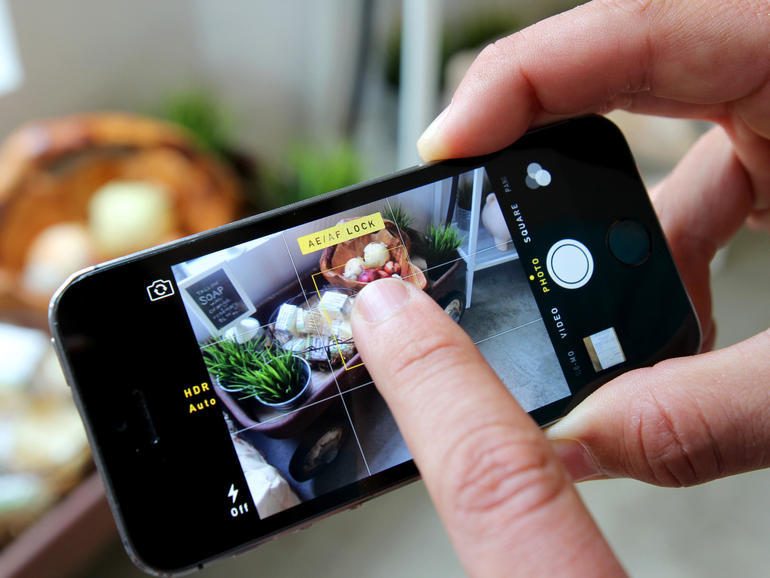
Foto: cnet3.cbsistatic.com
Apabila anda bekerja dengan kamera, untuk memberi tumpuan kepada objek tertentu dan menyesuaikan pendedahan itu, anda perlu mengetuknya pada skrin. Tetapi sebaik sahaja anda bergerak, semua tetapan akan hilang.
Untuk menetapkan fokus dan pendedahan, ketik objek dan tahan jari anda padanya sehingga jalur kuning muncul di bahagian atas skrin. Sekarang, walaupun komposisi berubah, fokus dan kelajuan shutter akan tetap sama.
Anda boleh mencari sejuta petua mengenai cara membuat sumbangan penting kepada seni fotografi menggunakan iPhone.
9. Menghapuskan punca utama kebocoran wang
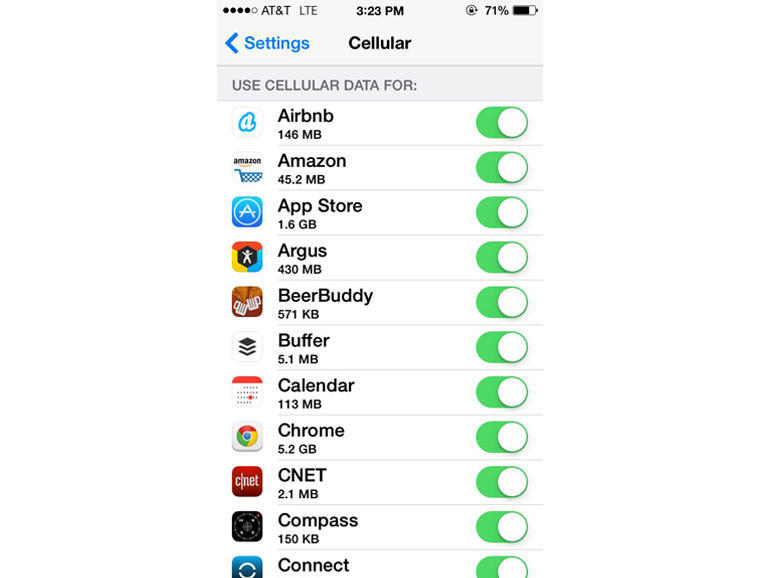
Foto: cnet3.cbsistatic.com
Jika anda menjejaki jumlah data yang dipam (saiz akaun, sebagai peraturan, bergantung, sebagai peraturan), ia akan berguna untuk memanfaatkan ciri-ciri yang muncul dalam iOS 7: pengurusan data mudah alih.
Ia adalah mengenai aplikasi mana yang boleh dibenarkan untuk menggunakan rangkaian selular, dan yang hanya Wi-Fi.
Perlu masuk Tetapan> Data Mudah Alih dan melarang mereka untuk aplikasi tertentu (atau larangan mereka sama sekali).
10. Untuk membantu pengakap
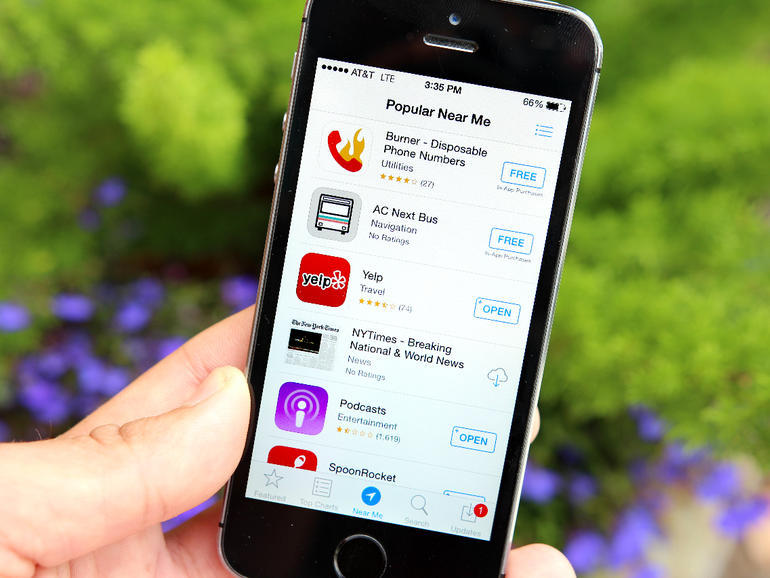
Foto: cnet2.cbsistatic.com
Apabila anda mendapati diri anda di beberapa bandar yang tidak dikenali, adalah berguna untuk mengetahui aplikasi mana yang paling sering digunakan oleh orang asli. Maklumat mengenai pengangkutan awam juga berguna, sebagai contoh.
Untuk mengetahui, pergi ke AppStore dan klik pada tab. Berhampiran saya.
11. Cari dalam mesej
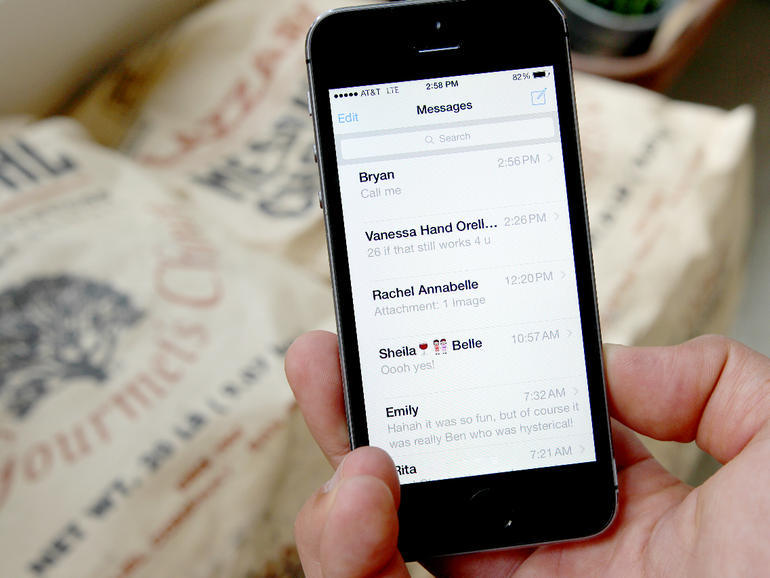
Foto: cnet1.cbsistatic.com
Satu lagi perkara yang, jika anda belum tahu mengenainya, pasti akan menggembirakan anda. Untuk mencari mesej tertentu, anda boleh menggunakan borang carian - ia berada di bahagian atas dalam antara muka mesej.
Apa yang tidak kelihatan? Kemudian svayp dari bahagian atas ke bawah, atau ketik pada bar pemberitahuan.
12. SMS melalui Wi-Fi, i.e. kadang-kadang percuma
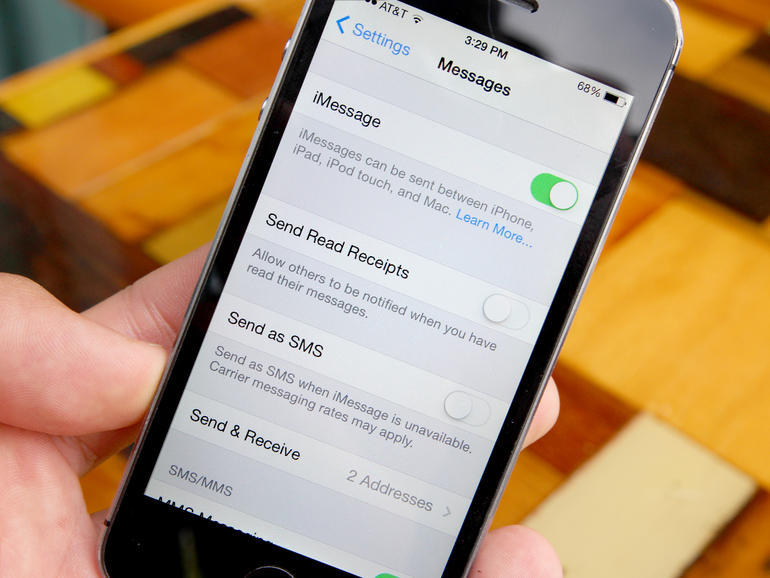
Foto: cnet2.cbsistatic.com
Jika anda terbang dalam pesawat dengan Wi-Fi atau hanya bepergian ke suatu tempat dan mungkin terdapat masalah dengan SMS, anda masih boleh menghantar mesej ke iPhone lain.
Mesti pergi Tetapan> Mesej dan pastikan penghantaran melalui SMS dimatikan, dan iMessage dihidupkan. Tetapi Wi-Fi diperlukan!
13. Jauhkan lagi - akan ada lebih banyak tanda
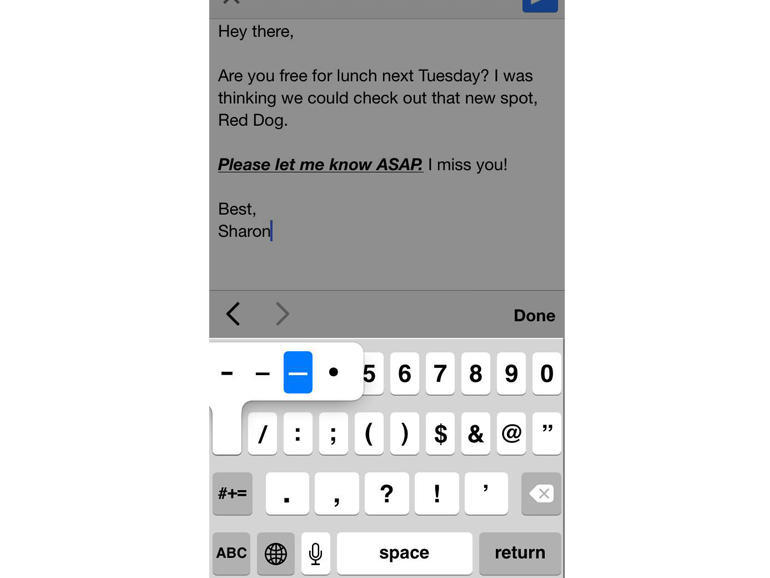
Foto: cnet1.cbsistatic.com
Di bawah kekunci maya, iOS mengintai banyak aksara yang berbeza, dan anda boleh mendapatkannya dari sana jika anda memegang jari anda sedikit lagi.
Contohnya, jika anda mengetepikan tolaknya dan berdiri di atasnya, tanda hubung dan sebatan akan muncul (dan ini semua aksara yang berlainan, jika itu). Jika anda duduk di 0 digital, ia menjadi tanda ijazah. Terokai!
14. Bilakah ia ditulis kepada saya?
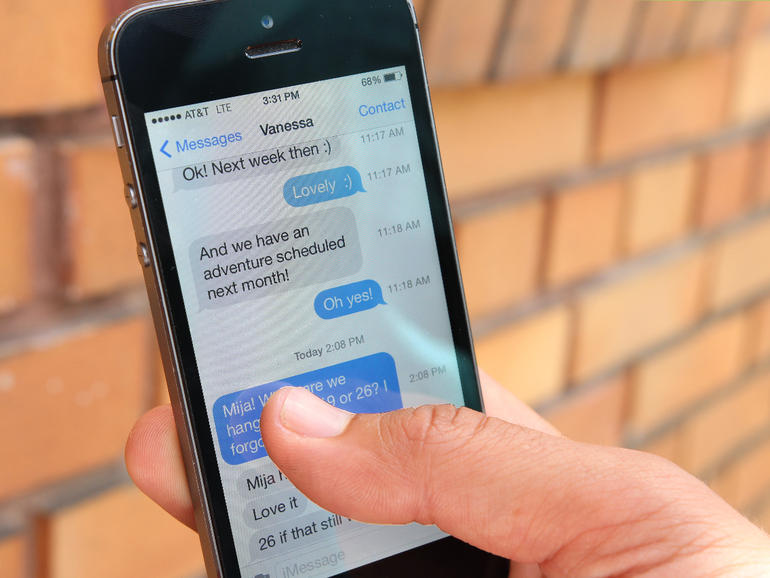
Foto: cnet4.cbsistatic.com
Untuk mengetahui apabila mesej dihantar, anda perlu memindahkan skrin dengan senarai mereka ke kiri, dan tarikh akan muncul.
15. Rahsia Siri
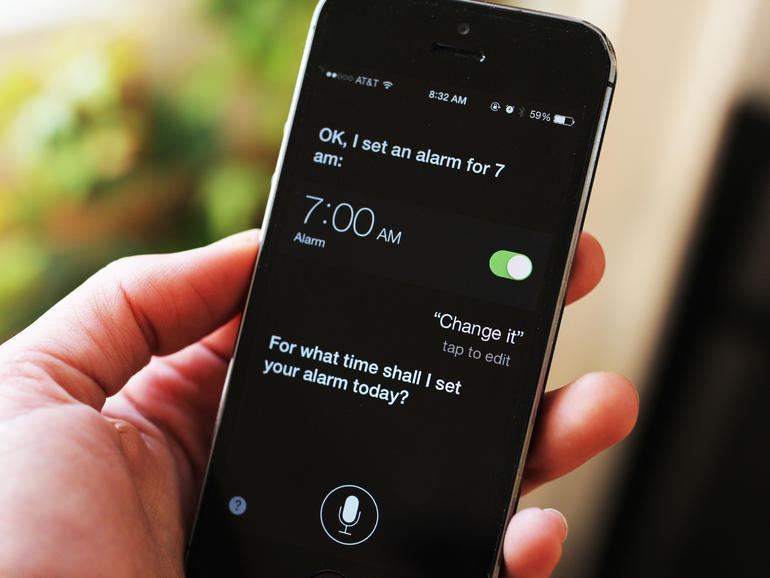
Foto: cnet4.cbsistatic.com
Pembantu suara Siri memahami frasa yang agak kompleks, dengan setiap kemas kini ia menjadi lebih dan lebih sukar dan lebih semula jadi, dan ada harapan bahawa ia tidak lama lagi akan difahami dalam bahasa Rusia. Dan dalam Bahasa Inggeris tidak ada masalah, sebagai contoh, untuk memerintahkan Siri untuk menetapkan penggera atau untuk mengetahui sama ada ia perlu untuk mengambil payung esok.
16. Cara cepat mengenakan bayaran

Foto: cnet1.cbsistatic.com
Kadang-kadang anda perlu mengecas telefon secepat mungkin. Dan bagaimana - secepat mungkin? Mod "Dalam pesawat"!
Apabila tidak masuk atau keluar mungkin, pengecasan berlaku pada kelajuan maksimum. Anda hanya perlu pastikan lampu latar tidak aktif.
17. Bawa ia keluar
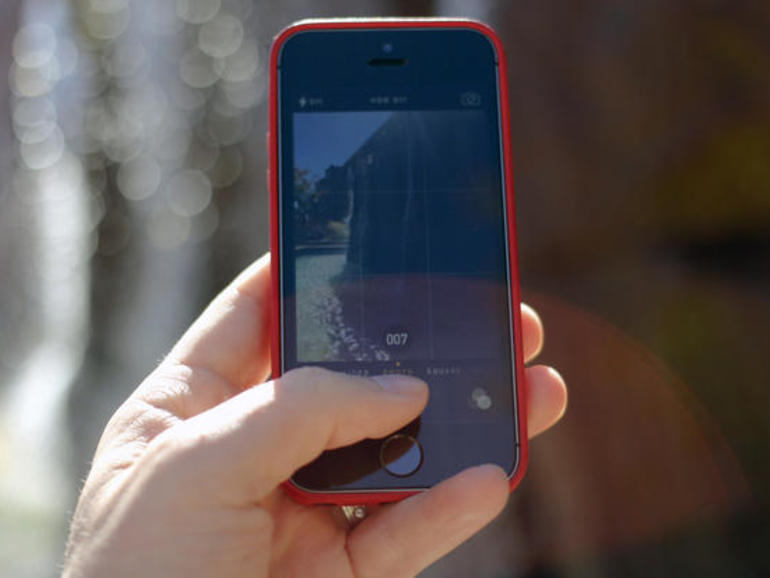
Foto: cnet2.cbsistatic.com
Terima kasih kepada pemproses pantas dari iPhone 5S, kamera kini boleh menembak dalam mod bersiri, apabila beberapa foto diambil dalam sesaat.
Ini berguna untuk tidak melewatkan detik-detik berharga.
18. Mencari menjimatkan bateri daripada mencari
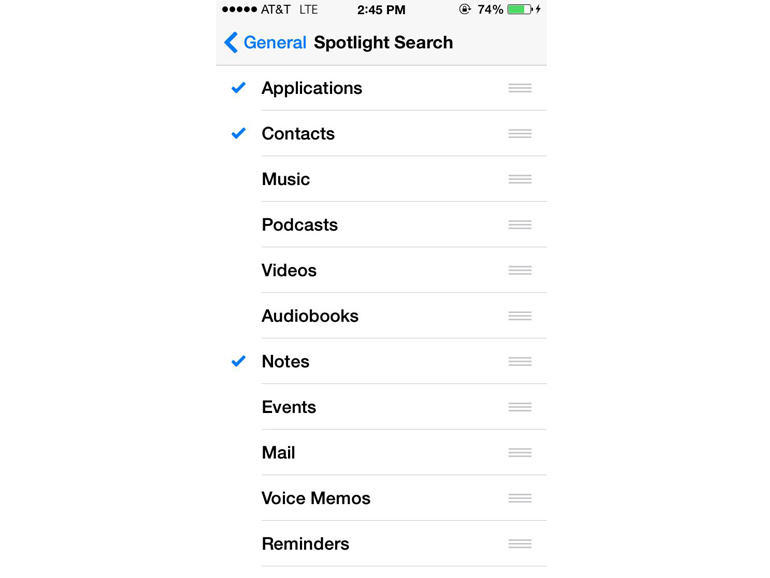
Foto: cnet1.cbsistatic.com
Sistem penerangan terintegrasi adalah, tentu saja, baik, tetapi ia sentiasa mencari sesuatu dengan sendirinya, indeks dan proses. Bateri dari ini tidak baik, ia mula duduk.
Untuk menyimpan bateri, anda mesti pergi Tetapan> Umum> Sorotan dan nyahtanda di mana mereka tidak penting kepada anda.
Untuk memanjangkan masa kerja pada satu caj, anda boleh mengambil sejumlah besar langkah yang berbeza, dan terdapat aplikasi yang membolehkan anda menentukan siapa, atas sebab dan berapa bateri ditanam.
19. Tutup mata anda kepada "Big Brother"
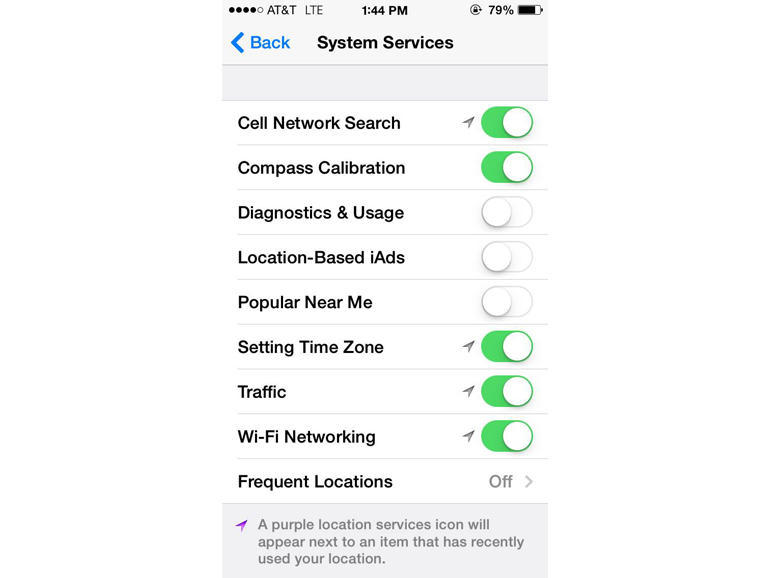
Foto: cnet1.cbsistatic.com
Caranya juga dapat meningkatkan kehidupan bateri tanpa pengisian semula. dan lagi ia berguna dari segi privasi. Dalam mendalam dalam tetapan iOS, terdapat satu butang yang, apabila dihidupkan, yang mana Apple sentiasa tahu dengan tepat di mana anda berada pada masa ini.
Sudah tentu, ramai yang tidak peduli. Tetapi jika anda prihatin dan, lebih-lebih lagi, ingin tidak mengisi semula untuk masa yang lama, matikannya. Anda perlu mencari di sini: Tetapan> Keselamatan> Perkhidmatan Sistem.
20. Bagaimana mempercepat cap jari
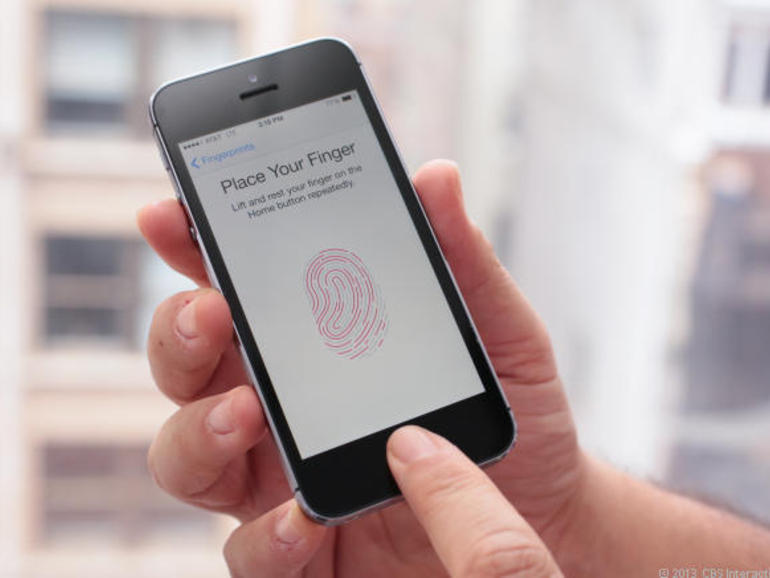
Foto: cnet4.cbsistatic.com
Sistem pengenalan cap jari untuk ID Touch ID mempunyai masalah dengan beberapa jari, mereka perlu digunakan berkali-kali sehingga peranti dibuka.
Sekiranya anda menjadi mangsa keadaan ini, pergi ke Tetapan> Sentuh ID dan kata laluan. Pilih di sana Tambah cap jari, beberapa kali ringan meletakkan jari bersih yang betul di tempat yang dicadangkan dan tahan sehingga anda merasakan getaran.
Semakin betul anda bekerja dengan jari anda, lebih baik ID Touch anda akan mengenali anda dan bertindak balas dengan lebih cepat.


